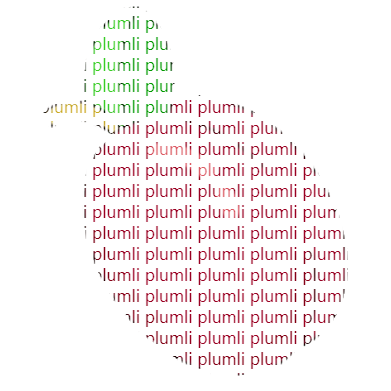初识Git
Contents
Git学习Ⅰ
1.配置作者信息
$ mkdir git 创建文件夹
$ ll 显示 目录列表
$ pwd 看当前在那个文件夹
$ cd 会文件夹目录
$ cd ..后退
$ ls -a 看见隐藏文件
$ git config --global user.email "[email protected]"
$ git config --global user.name "xxx"
$ rm -rm 删除文件夹
$ git clone https://github.com/xxx/xxx.git 克隆存在的项目
2.流水线操作

3.使用命令完成流水操作
$ touch xxx.txt 创建文件
$ git add xxx.txt 将文件放入小推车(暂存)
$ git status 查看库的文件状态
$ git add .传入所有文件
$ git commit -m 'xxx' 向git库传入文件并说明
4.gitignore详解控制版本库文件管理
在gitignore中控制上传文件(.gitignore中是忽略文件)
$ git .gitignore

5.从版本库中删除资源
$ git rm file 删除库中及本第文件
$ git rm --cached file 仅仅删除本地文件
6.版本库中修改资料名称
$ git mv xxx.txt changeName.txt 修改名字
$ git commit -m 'add file' 上传暂存区的文件
$ git mv indexController.txt IndexController.txt 已存在文件的名字修改
在文件夹中修改名称也需要重新提交

07.使用log日志查看历史记录
$ git log -p 显示文件变动
$ git log --name-only 只显示名字
$ git log -p -1 显示行数
08.使用amend修改最新一次提交事件
$ git commit --amend
进入vim界面修改日志信息
i:insert 插入信息
esc:退出插入
:wq:保存编辑并推出Vim
9.管理暂存区中的文件
$ git rm --cached xxx.txt 文件没有提交 从暂存区撤回
$ git reset xxx.txt 文件已经提交 从暂存区撤销
$ git checkout -- xxx.txt 返回上一次修改内容 回到最初状态
$ cat xxx.txt 查看文件内容
10.alias命令别名提高操作效率
使用alias简化提交指令
[alias]
a = add .
c = commit
l = log
s = status
11.git分支branch存在的意义
Git分支是由指针管理起来的,所以创建、切换、合并、删除分支都非常快,非常适合大型项目的开发。
在分支上做开发,调试好了后再合并到主分支。那么每个人开发模块式都不会影响到别人。
12.实例讲解分支branch基本操作
$ git branch xxx 创建分支
$ git checkout xxx 切换分支
$ git branch 查看分支
$ git checkout -b xxx 创建并切换分支
创建新功能要创建并切换到新的分支,不污染主分支
13.分支的合并
$ git master xxx 合并分支
$ git branch -d xxx 删除分支
14.分支管理 –merged 和 –no-merged 及分支强制删除操作
$ git branch –merged 查看合并分支
$ git branch –no-merged 查看未合并分支
$ git branch -d xxx 删除分支
$ git branch -D xxx 强制删除分支
15.标准的分支操作工作流

16.stash临时储存区实例讲解
当需要跳到其他分支去完成任务时,如果当前文件不需要提交,可以将当前文件放入暂存区
$ git stash
$ git stash list 查看暂存区文件
$ git stash pop 删除暂存区
$ git stash apply stash@{1} 恢复第一个文件,切换某一个文件存储状态
17.git的Tag标签
稳定版
$ git tag 查看标签
$ git tag v1.0 打标签
18.生成zip代码压缩包
$ git archive master --prefix='lyh' --form=zip > xxx.zip 创建压缩包
19.使用系统别名定义git全局指令
alias gs="git status"alias gc="git commit -m"alias gl="git log --graph --pretty=format:'%Cred%h%Creset -%C(yellow)%d%Creset %s %Cgreen(%cr) %C(bold blue)<%an>%Creset' --abbrev-commit "alias gb="git branch"alias gb="git branch"alias ga="git add"alias go="git checkout"